Cómo bloquear aplicaciones en la pantalla de inicio de Android
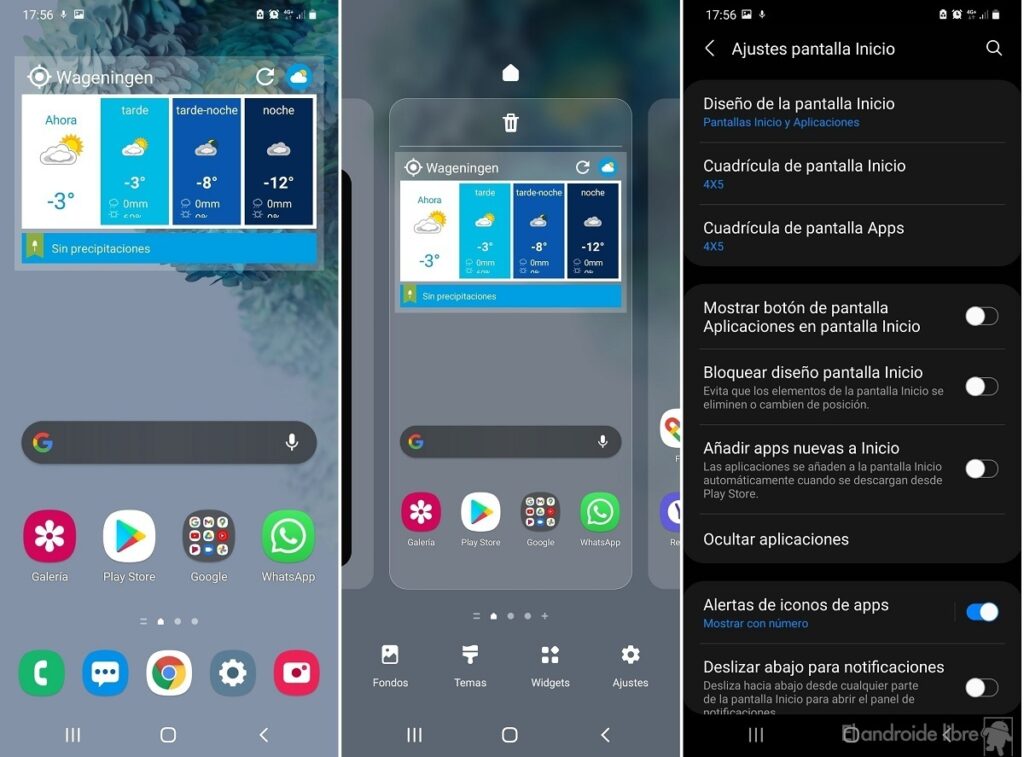
Los teléfonos inteligentes Android ahora están reemplazando a las PC tradicionales para tareas productivas. A medida que almacenamos más y más información confidencial en nuestros teléfonos, es importante mantenerlos seguros. Si bien Android tiene una función de bloqueo de pantalla para mantener su teléfono "seguro", no ofrece ninguna opción para bloquear aplicaciones individuales. Aquí es donde surge la necesidad de aplicaciones de terceros. En este artículo, analizaremos varios métodos para bloquear aplicaciones en la pantalla de inicio de Android.
- El desafío de cómo bloquear aplicaciones en la pantalla de inicio de Android
- Cosas para las que debe prepararse
- Método 1: Uso de Smart AppLock
- Método 2: Uso de Norton App Lock
- Método 3: Usar AppLock
- Método 4: usar el modo de invitado
- ¿Por qué no puedo bloquear aplicaciones en mi pantalla de inicio de Android?
- Consejos adicionales
- 5 preguntas frecuentes sobre el bloqueo de aplicaciones en la pantalla de inicio de Android
- En conclusión
El desafío de cómo bloquear aplicaciones en la pantalla de inicio de Android
No importa lo que diga la gente, los teléfonos inteligentes se han convertido en una parte integral de nuestras vidas, y todos guardamos información personal y confidencial almacenada en nuestros dispositivos. Por lo tanto, es necesario mantener la información segura. Sin embargo, a veces, por algunas razones específicas, no podemos bloquear todo el teléfono sino solo algunas aplicaciones en particular. Ahí es donde surge el problema de cómo bloquear aplicaciones en la pantalla de inicio de Android.
Cosas para las que debe prepararse
Antes de sumergirnos en los métodos para bloquear aplicaciones en la pantalla de inicio de Android, hay algunas cosas que deberá preparar:
- teléfono inteligente Android
- conexión a Internet
- Casillero de aplicaciones de terceros para instalar
- Paciencia y algo de tiempo para configurar las cosas.
Método 1: Uso de Smart AppLock
Smart AppLock es una de las opciones populares en Google Play Store para bloquear aplicaciones en la pantalla de inicio de Android. Es de uso gratuito y fácil de configurar.
Pasos:
1. Vaya a Google Play Store e instale la aplicación Smart AppLock.
2. Una vez instalada, inicie la aplicación y configure una nueva contraseña.
3. Después de configurar una contraseña, accederá a la pantalla de inicio de la aplicación. Toque la opción 'Configuración de bloqueo'.
4. Seleccione las aplicaciones que desea bloquear.
5. Establezca un patrón o PIN para bloquear las aplicaciones.
Ventajas:
- de uso gratuito
- Interfaz simple y fácil de usar
- Permite bloquear aplicaciones individuales
Contras:
- Contiene anuncios
- Puede consumir más batería
Método 2: Uso de Norton App Lock
Norton App Lock brinda un alto nivel de seguridad a sus aplicaciones, ya que requiere un PIN, una contraseña o un patrón para abrirlas. Aunque Norton App Lock es una aplicación paga, hay disponible una prueba gratuita de 30 días.
Pasos:
1. Descargue e instale Norton App Lock desde Google Play Store.
2. Aceptar los términos y condiciones y otorgar los permisos necesarios.
3. Configure una contraseña, PIN o patrón.
4. Una vez hecho esto, seleccione las aplicaciones que desea bloquear.
5. Vuelva a ingresar su contraseña, PIN o patrón para confirmar el cambio.
Ventajas:
- Proporciona un alto nivel de seguridad.
- Prueba gratuita de 30 días disponible
- Interfaz amigable
Contras:
- aplicación paga
- Los anuncios pueden parecer no deseados
Método 3: Usar AppLock
AppLock es una de las aplicaciones más populares y ampliamente utilizadas para bloquear aplicaciones en Android. Está disponible de forma gratuita en Google Play Store y ofrece funciones como patrón de bloqueo, bloqueo de PIN y muchas más.
Pasos:
1. Instale la aplicación AppLock desde Google Play Store.
2. Inicie la aplicación y se le pedirá que cree una nueva contraseña.
3. Una vez que haya configurado una nueva contraseña, accederá a la pantalla de inicio de la aplicación.
4. Seleccione las aplicaciones que desea bloquear.
5. Establezca un patrón o PIN para bloquear las aplicaciones.
Ventajas:
- de uso gratuito
- Interfaz amigable
- Ofrece una variedad de tipos de bloqueo.
Contras:
- Puede consumir más batería de lo habitual
- Contiene anuncios
Método 4: usar el modo de invitado
El modo invitado es una parte de la función integrada de Android que le permite limitar el acceso a ciertas aplicaciones en su pantalla de inicio.
Pasos:
1. Abra la aplicación de configuración en su teléfono Android.
2. Desplácese hacia abajo y toque "Usuarios y cuentas", luego toque "Invitado".
3. Cuando se le solicite, toque "Activar" para configurar la cuenta de invitado.
4. Cambie a la cuenta de invitado y proporcione solo aplicaciones limitadas.
5. Salga de la cuenta de invitado para volver a su cuenta principal.
Ventajas:
- Una función integrada de Android
- de uso gratuito
- Permite limitar el acceso de un usuario no autorizado
Contras:
- No proporciona control total sobre las aplicaciones bloqueadas
- Es posible que no pueda proteger la información individual y confidencial
¿Por qué no puedo bloquear aplicaciones en mi pantalla de inicio de Android?
Puede haber una variedad de razones por las que no puede bloquear aplicaciones en su pantalla de inicio de Android. Aquí hay algunas razones comunes y soluciones:
1. La versión de Android no es compatible con la función.
Si su versión de Android no es compatible con la función, entonces no hay forma de que pueda bloquear aplicaciones en su pantalla de inicio. Considere actualizar el sistema operativo de su teléfono.
2. Su teléfono no tiene suficiente espacio de almacenamiento.
Si su teléfono se está quedando sin espacio de almacenamiento, es posible que no pueda instalar casilleros de aplicaciones de terceros. Limpia un poco de espacio de tu teléfono para arreglarlo.
3. Los casilleros de aplicaciones pueden ser incompatibles con su dispositivo.
Si un casillero de aplicaciones en particular no funciona con su dispositivo, intente usar una alternativa. Asegúrese de verificar si el bloqueador de aplicaciones es compatible con su dispositivo antes de instalarlo.
Consejos adicionales
Estos son algunos consejos adicionales que puede utilizar para mejorar la seguridad de su teléfono Android:
1. Mantén tu teléfono actualizado.
La actualización periódica del software de su teléfono garantiza que tenga instalados los parches de seguridad más recientes. Ayuda a resolver vulnerabilidades y problemas conocidos.
2. Utilice una contraseña segura o un PIN.
El uso de contraseñas o códigos PIN fuertes y únicos es fundamental para proteger su teléfono y las aplicaciones individuales del acceso no autorizado.
3. Sea selectivo con los permisos de las aplicaciones.
Tenga en cuenta los permisos de las aplicaciones que otorga al instalar aplicaciones. Algunas aplicaciones pueden solicitar permisos innecesarios que podrían comprometer la seguridad de su teléfono.
5 preguntas frecuentes sobre el bloqueo de aplicaciones en la pantalla de inicio de Android
P1: ¿Qué características debe tener un casillero de aplicaciones confiable?
R: Un casillero de aplicaciones confiable debe proporcionar un alto nivel de seguridad, una interfaz fácil de usar y anuncios mínimos. Debe ofrecer una variedad de tipos de bloqueo y debe ser compatible con su teléfono.
P2: ¿Hay casilleros de aplicaciones irrompibles?
R: No. Todos los casilleros de aplicaciones se pueden omitir usando ciertos métodos. Sin embargo, algunos casilleros de aplicaciones brindan un alto nivel de seguridad y son difíciles de eludir.
P3: ¿El bloqueo de aplicaciones en la pantalla de inicio afectará el rendimiento del teléfono?
R: Sí. Bloquear aplicaciones en la pantalla de inicio puede consumir más batería y almacenamiento, lo que reduce el rendimiento del teléfono.
P4: ¿Puedo usar un escáner de huellas dactilares para bloquear aplicaciones en mi teléfono Android?
R: Sí. El escaneo de huellas dactilares es una forma alternativa de bloquear aplicaciones en su teléfono Android que brinda seguridad de alto nivel.
P5: ¿Puedo bloquear aplicaciones integradas de Android?
R: Sí. Puede usar casilleros de aplicaciones de terceros para bloquear aplicaciones integradas de Android.
En conclusión
Los teléfonos inteligentes se han convertido en una parte integral de nuestras vidas, y bloquear aplicaciones importantes en la pantalla de inicio es esencial para proteger la información confidencial. En este artículo, analizamos las cuatro formas más populares de bloquear aplicaciones en la pantalla de inicio de Android. Esperamos que este artículo le haya ayudado y que ahora pueda mantener su información confidencial segura y protegida.


Deja una respuesta